Blog atau website sangat kaya akan konten. Berbagai macam konten seperti tulisan, gambar, tabel, video, musik, lagu dan konten lainnya merupakan komponen yang tidak dapat dipisahkan dari sebuah blog dan website. Dan satu di antaranya adalah konten berupa musik atau lagu, di mana kita bisa memasang musik dan lagu yang kita suka di blog atau website kita.
 Musik dan lagu bisa dipasang pada postingan blog atau di widget blog atau di manapun kita suka memasangnya asalkan memasang kode HTML dengan benar pada blog .
Musik dan lagu bisa dipasang pada postingan blog atau di widget blog atau di manapun kita suka memasangnya asalkan memasang kode HTML dengan benar pada blog .Banyak sekali penyedia musik player yang bertebaran di internet yang dapat kita pasang pada blog kita. Namun kali ini kita akan bahas cara memasang musik dan lagu di blog dengan kode HTML yang sederhana, yaitu cara paling dasar dengan menggunakan kode HTML.
Embed Musik Dengan Kode HTML
Berikut di bawah ini adalah caranya:
- Masuk ke dalam "Dashboard".
- Klik "Tata Letak".
- Lalu klik "Tambah Gadget".
- Pilih "HTML/JavaScript".
- Lalu copy/paste kode yang ada di bawah dan "simpan".
- Ganti value dari "src" yang berwarna hijau yaitu alamat url musiknya.
<embed autoplay='true' height='50' width='100' src="http://media.shax-dag.ru/Music/users/music___130417_7.mp3"></embed>
Ganti URL musik pada attirubute "src" yang berwarna hijau dengan URL lagu yang kita punya.
Alamat url musik yang tersedia apa adanya dan tidak dirubah, harus berakhiran dengan format file musik, seperti .mp3, .wav, .ogg, dsb. Seperti kode di atas yang berwarna merah.
Browser harus support dengan file musik dan player musik yang dipasang atau sudah terinstal pluggin Quicktime player.
Embed adalah tag HTML yang berfungsi untuk memasang konten eksternal (Dari website/server lain).
Memainkan Musik Autoplay atau Otomatis
Kadang kita ingin musik atau lagu yang ada di blog kita memutar dengan sendirinya atau otomatis bermain ketika blog atau website dikunjungi.
Untuk melakukan hal seperti itu pada tag embed kita hanya tinggal pasang attribute autoplay.
Attribute "autoplay" adalah cara bagaimana lagu atau musik dimainkan.
<embed autoplay='true' height='50' width='100' src='URL MUSIK'>
- autoplay='true' untuk memainkan musik secara otomatis.
- autoplay='false' untuk memainkan musik dengan kontrol play.
Mengatur Ukuran dari Player Musik
Ukuran dari Music Player adalah penting. Ukuran default dari music player tidak selalu pas dengan ukuran blog yang ingin kita pasang. Maka dari itu ukuran player dapat kita atur sesuai yang kita inginkan agar music playernya tidak saling bertabrakan dengan konten/elemen lain di blog dan lebih enak dipandang.
Untuk mengaturnya kita hanya menambahkan attribute width dan height pada tag embed.
<embed autoplay='true' height='50' width='100' src='URL MUSIK'>
- 'height' untuk mengatur tinggi.
- 'width' untuk mengatur lebar.
Mengambil Url Lagu dari Mp3skull
Masuk ke website Mp3Skull.com
Kemudian search lagu sesuka hati.
Klik "Download" dan akan keluar tab baru yang akan memainkan lagu.
Pada bagian url dibrowser cek url lagu yang berakhiran .mp3
Copy dan pastekan pada attribute src.


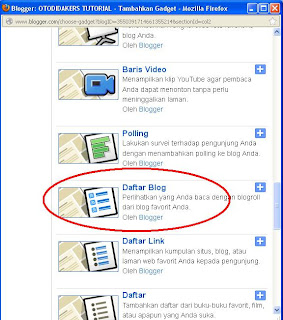




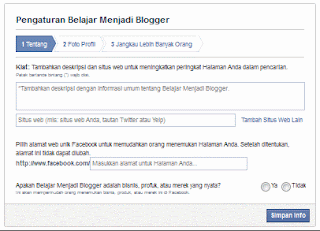




+Menggunakan+CSS+-+Ficri+Pebriyana.jpg)








